iPhoneからMacまたはPCに写真をインポートする方法
 投稿者 ボーイウォン / 16年2021月09日00:XNUMX
投稿者 ボーイウォン / 16年2021月09日00:XNUMX iPhoneが、別の写真を撮ったり、別のアプリをダウンロードしたりするのに十分なストレージがないことを常に通知するという厄介な問題に苦しんでいますか? もしそうなら、いくらかのスペースを解放するために、あなたはあなたのiPhoneからあなたのMacまたはPCに膨大な量の写真を取りに行きたくてたまらないに違いない。 あなたはするための最良の方法は何であるか疑問に思うかもしれません iPhoneからMacに写真を転送する/ PC。

ガイド一覧
FoneTransを使ってiPhoneの写真をコンピュータにアップロードする
実際には、さまざまな方法があります。 iPhoneからコンピュータに写真を転送するこれには、Macユーザー向けのiPhotos、Image Capture、Airdrop、Photos App、Email、およびWindowユーザー向けのWindows Explorerが含まれます。 しかし今日、私はあなたがiPhoneからコンピュータに写真をアップロードするか、あなたが好きならそれらを降ろすための最も効率的な方法をカバーしたいと思います。 あなたが必要とする唯一のものは iOS用FoneTransiTunesより柔軟性のあるiTunesの代替ソフトウェア。
iOS用のFoneTransを使えば、iPhoneからコンピュータへデータを自由に転送できます。 iPhoneのテキストメッセージをコンピュータに転送できるだけでなく、写真、ビデオ、連絡先も簡単にPCに移動できます。
- 写真、ビデオ、連絡先、WhatsApp、その他のデータを簡単に転送します。
- 転送する前にデータをプレビューします。
- iPhone、iPad、iPod touchが利用可能です。

ステップ 1インターフェイスの左側のペインには、以下を含む列にリストされたすべてのコンテンツが表示されます。 メディア, プレイリスト, 写真, 本, 連絡先情報, SMS や。。など。
ステップ 2 写真 あなたはあなたのiPhoneに保存されているすべての写真を取得します。 あなたはを含む別のアルバムからすべての種類の写真をプレビューすることができます フォトライブラリー, カメラロール転送する前に あなたのためのオプションがあります Add, 輸出または 削除 インターフェイスを介して画像。
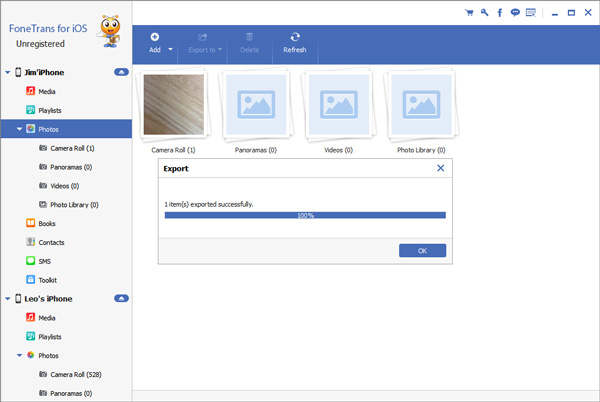
ソフトウェアは、MacとWindowsの両方と互換性があります。 だから、あなたがMacユーザーであろうとWindowsユーザーであろうと、FoneTrans for iOSがあなたの最良の選択です。 この記事の残りの部分では、iPhoneからコンピュータに写真をインポートする別の方法を紹介します。
Photos Appを使ってiPhoneからMacに写真をインポートする
Macオペレーティングシステムの古いバージョンを実行しているユーザーは新しいバージョンを持っていません 写真 アプリですが iPhotoの 代わりに。 ただし、iPhoneの写真をMacにインポートする手順はほとんど同じです。 iPhotoの または 写真 アプリ。
ステップ 1適切なUSBケーブルでiPhoneをMacに接続します。
ステップ 2パスコードを使用してiPhoneのロックを解除する必要がある場合があります。
ステップ 3Macでは、 写真 アプリが自動的に開きます。 そうでない場合は、開きます。
ステップ 4あなたが表示されます インポート 接続されているiPhoneにあるすべての写真とビデオの画面。 インポートしたい写真を選択してをクリックします。 選択されたインポート または選ぶ すべての新しい写真をインポートする.
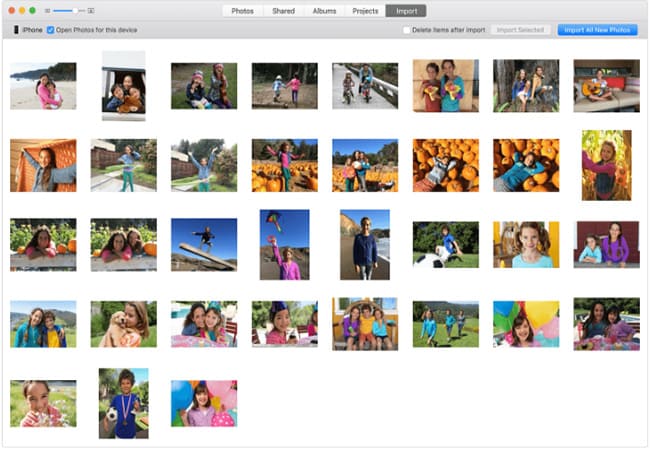
ステップ 5インポートが完了すると、デバイス上の写真を削除するか保持するかを尋ねるメッセージボックスが表示されます。
iPhoneからPCに写真をアップロードする
ステップ 1iPhoneをPCに接続します。
ステップ 2Video Cloud Studioで パソコン あなたの机の上に。
ステップ 3左側のバーからデバイスを見つけてクリックします。 そして、それを右クリックして選択します 写真やビデオをインポートする プルダウンメニューから
ステップ 4選択する インポート設定 インポートした画像の保存場所を選択します。 この方法では、iPhoneにすべての写真をアップロードするしかありません。
iOS用のFoneTransを使えば、iPhoneからコンピュータへデータを自由に転送できます。 iPhoneのテキストメッセージをコンピュータに転送できるだけでなく、写真、ビデオ、連絡先も簡単にPCに移動できます。
- 写真、ビデオ、連絡先、WhatsApp、その他のデータを簡単に転送します。
- 転送する前にデータをプレビューします。
- iPhone、iPad、iPod touchが利用可能です。
